Dalam panduan ini saya menjelaskan cara menginstal Mozilla Firefox sebagai paket .deb di Ubuntu 22.04 LTS dan bukan sebagai aplikasi Snap.
Versi terbaru Ubuntu menyertakan Firefox sebagai aplikasi Snap secara default. Paket Snap ini adalah satu-satunya versi Firefox yang disertakan 'di luar kotak'. Jika Anda menjalankan apt install firefox di Ubuntu 22.04 tidak akan menginstal versi .deb seperti sebelumnya, tetapi mengambil paket transisi yang menginstal Firefox Snap.
Yang tidak ideal jika Anda tidak ingin menggunakan paket Firefox Snap.
Jangan salah paham, aplikasi Snap memiliki kelebihannya, tetapi juga beberapa kekurangannya:
- Aplikasi jepret diperbarui secara otomatis di latar belakang
- Waktu mulai aplikasi Snap sering kali lebih lambat daripada perangkat lunak repo
- Beberapa integrasi pihak ketiga (saat ini) rusak
Semua ini dapat diatasi; ada opsi baris perintah untuk menyesuaikan, menjeda, atau menunda pembaruan aplikasi Snap; waktu mulai aplikasi yang lambat sedang dilihat, kata Mark Shuttleworth; dan masalah terkait integrasi desktop yang rusak (misalnya, ekstensi GNOME, pengelola kata sandi pihak ketiga, dll) terbuka dan aktif di pelacak bug Mozilla.
Menginstal Firefox melalui Apt (Bukan Snap)
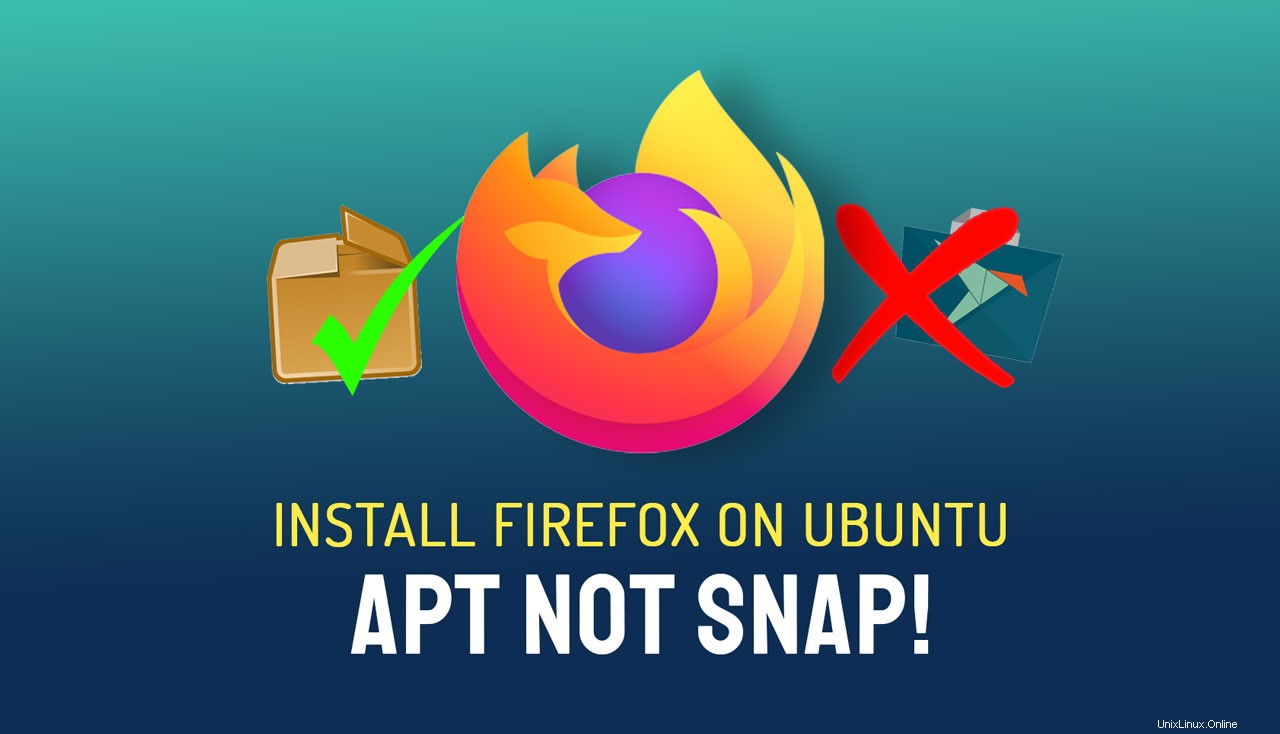
Kabar baiknya adalah Anda dapat menginstal deb Firefox di Ubuntu 22.04 menggunakan beberapa perintah. Anda menambahkan Mozilla Team PPA, menginstal deb Firefox, lalu 'menyematkan' keduanya untuk memastikan Firefox Snap tidak diinstal ulang di kemudian hari.
Sebelum Anda melangkah lebih jauh, Anda mungkin ingin mencadangkan/mengekspor pengaturan browser penting, bookmark, dan data lainnya.
Langkah 1 :Hapus Snap Firefox dengan menjalankan perintah berikut di Terminal baru jendela:
sudo snap remove firefox
Langkah 2 :Tambahkan PPA tim Mozilla (Ubuntu) ke daftar sumber perangkat lunak Anda dengan menjalankan perintah berikut di Terminal yang sama jendela:
sudo add-apt-repository ppa:mozillateam/ppa
Langkah 3 :Selanjutnya, ubah prioritas paket Firefox untuk memastikan Firefox versi PPA/deb/apt lebih disukai. Ini dapat dilakukan dengan menggunakan potongan kode dari FosTips (salin dan tempel seluruhnya, bukan baris demi baris):
echo ' Package: * Pin: release o=LP-PPA-mozillateam Pin-Priority: 1001 ' | sudo tee /etc/apt/preferences.d/mozilla-firefox
Langkah 4 :Karena Anda (semoga) ingin pemutakhiran Firefox di masa mendatang diinstal secara otomatis, Balint Reczey membagikan perintah singkat di blognya yang memastikan hal itu terjadi:
echo 'Unattended-Upgrade::Allowed-Origins:: "LP-PPA-mozillateam:${distro_codename}";' | sudo tee /etc/apt/apt.conf.d/51unattended-upgrades-firefox Langkah 5 :Terakhir, instal Firefox melalui apt dengan menjalankan perintah ini:
sudo apt install firefox
Segera setelah instalasi Firefox selesai, buka peluncur aplikasi dan klik ikon Firefox untuk meluncurkan versi de-Snapped yang dapat Anda sematkan ke dok Ubuntu.
Sidenote…
Jika alasan utama Anda menginginkan .deb versi Firefox adalah agar Anda dapat menginstal ekstensi GNOME Saya akan menunjukkan ada solusi yang lebih sederhana:instal (fantastis) Pengelola Ekstensi GNOME aplikasi dari repo menggunakan sudo apt install gnome-shell-extension-manager .
Ingin memasang ekstensi GNOME? Coba aplikasi pengelola ekstensi baru!
Alat itu membuat kebutuhan akan integrasi browser benar-benar diperdebatkan, itulah sebabnya ada dalam daftar hal yang harus dilakukan setelah menginstal Ubuntu 22.04. Ini memungkinkan Anda menelusuri, menjelajahi, memperbarui, memasang, dan mengelola ekstensi Anda dalam aplikasi, bukan browser.
Juga, perlu diingat bahwa "bug" yang berarti Anda tidak dapat menginstal ekstensi GNOME menggunakan Snap Firefox akan diperbaiki di beberapa titik di masa mendatang — jadi pertimbangkan untuk menunggu solusi!
Akhirnya, Mozilla Team PPA awalnya dirancang untuk menyediakan versi Extended Support Release (ESR) dari browser. Saya belum dapat memberikan pernyataan apa pun untuk mengatakan apakah PPA akan mendapatkan versi baru Firefox ASAP (seperti versi Snap) atau di kemudian hari, bergantung pada sukarelawan.
Tapi hei:Saya tahu banyak dari Anda telah bertanya bagaimana cara mengganti Snap Firefox dengan versi deb dan, singkatnya mengunduh dan menautkan biner Firefox, metode ini bisa dibilang drop-in yang paling analog untuk apt lama (sekarang hilang) membangun.